Вмъкване или изтриване на редове и колони
Отнася се за
Вмъквайте и изтривайте редове и колони, за да организирате работения си лист по-добре.

Забележка: Microsoft Excel има следните ограничения за колони и редове: 16 384 колони ширина на 1 048 576 редове височина.
Вмъкване или изтриване на колона
-
Изберете произволна клетка в колоната, след което отидете на Начало > Вмъкване > Вмъкване на колони на лист или Изтриване на колоните на листа.
-
Или щракнете с десния бутон в горната част на колоната и след това изберете Вмъкване или Изтриване.
Вмъкване или изтриване на ред
-
Изберете произволна клетка в реда, след което отидете на Начало > Вмъкване > Вмъкване на редове на лист или Изтриване на редовете на листа.
-
Или щракнете с десния бутон върху номера на реда и след това изберете Вмъкване или Изтриване.
Опции за форматиране
Когато изберете ред или колона с приложено форматиране, това форматиране ще бъде прехвърлено на нов ред или колона, които вмъквате. Ако не искате форматирането да се прилага, можете да изберете бутона Опции за вмъкване, след като вмъкнете, и да изберете една от опциите по следния начин:
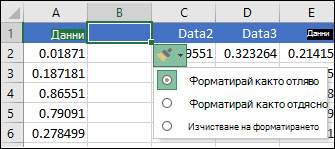
Ако бутонът „Опции за вмъкване“ не се вижда, отидете на Файл > Опции > Разширени > в групата Изрязване, копиране и поставяне и отметнете опцията Показване на бутоните за опции за вмъкване.
Вмъкване на редове
За да вмъкнете един ред: Щракнете с десния бутон върху целия ред, над който искате да вмъкнете новия ред, и след това изберете Вмъкване на редове.
За да вмъкнете няколко реда: Изберете толкова редове, колкото искате да добавите над тях. Щракнете с десния бутон върху селекцията и след това изберете Вмъкване на редове.
Вмъкване на колони
За да вмъкнете една колона: Щракнете с десния бутон върху цялата колона отдясно на мястото, където искате да добавите новата колона, и след това изберете Вмъкване на колони.
За да вмъкнете няколко колони: Изберете толкова колони, колкото искате да добавите вдясно от тях. Щракнете с десния бутон върху селекцията и след това изберете Вмъкване на колони.
Изтриване на клетки, редове или колони
Ако нямате нужда от някои от съществуващите клетки, редове или колони, ето как да ги изтриете:
-
Изберете клетките, редовете или колоните, които искате да изтриете.
-
Щракнете с десния бутон и след това изберете подходящата опция за изтриване, например Премести клетките нагоре, Премести клетките наляво, Целия ред или Цялата колона.
Когато изтривате редове или колони, другите редове или колони автоматично се изместват нагоре или наляво.
Съвет: Ако промените мнението си точно след като сте изтрили дадена клетка, ред или колона, просто натиснете Ctrl+Z, за да възстановите.
Вмъкване на клетки
За да вмъкнете една клетка:
-
Щракнете с десния бутон върху клетката, над която искате да вмъкнете нова клетка.
-
Изберете Вмъкване и след това изберете Отместване на клетките надясно или Отместване на клетките надолу.
За да вмъкнете няколко клетки:
-
Изберете толкова клетки, колкото искате да добавите над тях.
-
Щракнете с десния бутон върху селекцията и след това изберете Вмъкване > Отместване на клетките надясно или Отместване на клетките надолу.
Имате нужда от още помощ?
Винаги можете да попитате експерт в техническата общност на Excel или да получите поддръжка в Общността за отговори от.










